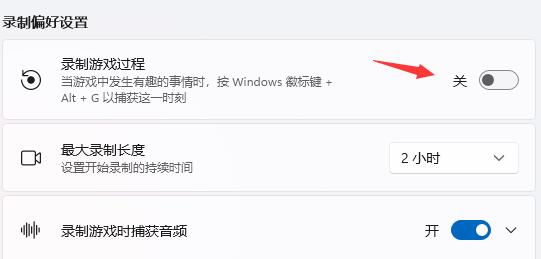相信很多的用户们在使用电脑的时候都会遇到提示ms-gamingoverlay的错误,其实这个错误可能会在您尝试启动某个游戏时出现,下面本站来为用户们来仔细的介绍一下ms-gamingoverlay提示如何解决吧。
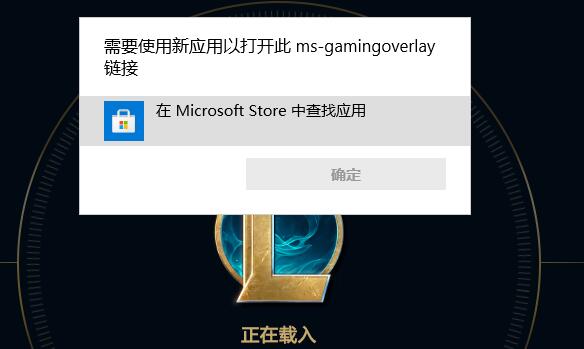
ms-gamingoverlay修复方法分享
一、win10
1、首先点击开始菜单,进入系统设置。
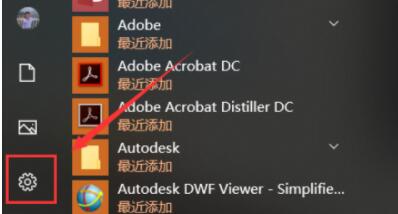
2、然后在设置中进入“游戏设置”。
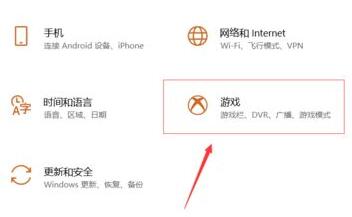
3、然后在游戏栏中将“使用游戏栏录制游戏剪辑、屏幕截图和广播”关闭即可。
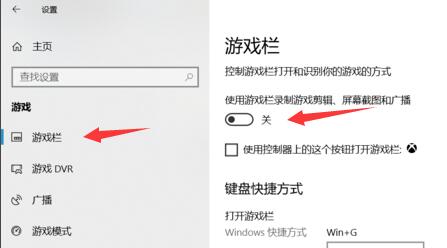
二、win11
1、首先同样是进入系统“设置”。
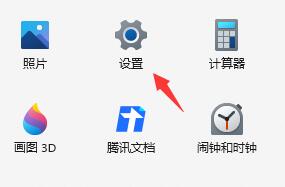
2、然后进入左侧的“游戏”。
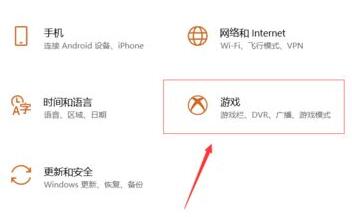
3、再进入右侧的“屏幕截图”。
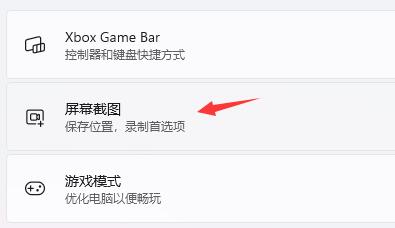
4、接着在录制偏好设置中关闭“录制游戏过程”就可以了。